Cum se traduce OsCommerce în limba rusă. Puteți să mergeți în mod standard: să instalați versiunea nativă în limba engleză, să instalați traducerea rusă și să faceți magazinul bilingv cu un comutator de limbă în magazin.
intrare
Dacă ați instalat versiunea în limba engleză a OsCommerce, acesta poate fi tradus în limba rusă. Versiunea nativă a magazinului Internet OsCommerce este în limba engleză. Pe Internet puteți găsi o versiune rusă, dar nu și o realitate. Actualizarea versiunilor în limba rusă a magazinelor, de obicei vine târziu. Dacă nu puteți găsi versiunea rusă a OsCommerce este posibil pentru a merge modul standard: pentru a stabili o versiune în limba engleză-limba maternă, instalați și să facă o traducere rusă a magazin cu un comutator de limbă bilingvă în fereastra magazin.
În articolul precedent, am arătat cum se realizează instalarea OsCommerce. A urmat această versiune în limba engleză pentru a obține rezultatul. magazin bilingv. În acest articol voi face traducerea OsCommerce.
Descărcați arhiva ZIP a traducerii și despachetați-o pe computer.
Traducerea OsCommerce în pași
Există trei dosare principale în folderul de traducere: admin; include; instalați. Fișierele text ale arhivei nu sunt necesare.
Apoi faceți următoarele.
- Deschideți directorul site-ului prin FTP.
- În fereastra din stânga a clientului FTP, deschideți folderul de traducere de pe computer. În partea dreaptă, deschideți directorul magazinului OsCommerce.
- Apoi, la rândul său, deschideți folderele admin; include; instalați pe computer și, în același timp, în directorul magazinului. Apoi, reîncărcați conținutul acestor dosare în directorul corespunzător al directorului magazinului.
- Conținut-2.3-VTR Performance ru_only \ oscommerce-2,3-ru_only \ admin \ include \ limbi \ a trece la directorul / www / YourDomain / osCommerce / admin / include / limbi
- conținutului dosarului: oscommerce-2.3-ru_only \ oscommerce-2,3-ru_only \ admin \ include funcții \ \ muta la directorul / www / YourDomain / osCommerce / admin / include / funcții.
În mod similar, pentru foldere include; instalați.
Trecem la partea administrativă a site-ului. În meniul Căutăm localizarea fila → limbi.
- Vedem că engleza este setată implicit.
- Adăugăm încă o limbă. Vor fi ruși. Câmpurile sunt completate, ca în fotografie.
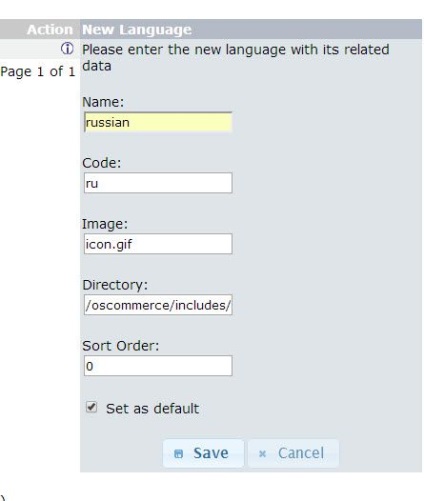
Apoi, pe site apare un steag rusesc, lângă steagul englez. Site-ul în sine va fi tradus în limba rusă.
Mai mult: Utilizabilitatea magazinului online - principii de bază
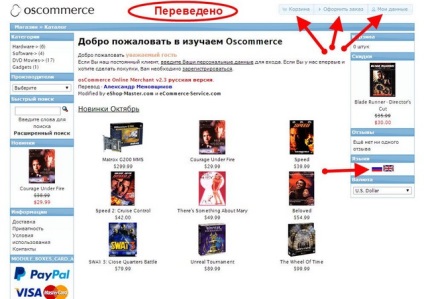
Aceasta completează traducerea OsCommerce.
Alte articole din secțiunea: Practica de a crea un magazin online
(Vizitata de 82 de ori, de 1 ori astazi)
Articole similare:
- Traducerea OpenCart 2.0 în rusă

- Cum se instalează OpenCart 2.0 în practică

- Cum se traduce ZenCart

- Instalarea magazinului OsCommerce

- Cumpărarea practică a găzduirii pentru un magazin online

- 25 Servicii de poștă electronică pentru buletine informative de poștă electronică

- Cum să instalăm practic motorul Zen Cart

- Instalare practică a ocStore

Articole similare
Trimiteți-le prietenilor: